Bedrijven vormen een groot deel van de doelgroep van Slack, omdat de software bij uitstek geschikt is voor zakelijke communicatie. Elke werkruimte kan meerdere openbare en privékanalen hebben. Elk zorgt ervoor dat verschillende teams en projecten hun eigen plek hebben om onafhankelijk te communiceren.
Daarentegen is het feit dat alles zich in één overkoepelende werkruimte bevindt die centraal kan worden beheerd, een belangrijk verkoopargument voor bedrijven. Een ander belangrijk verkoopargument is dat Slack kan worden geconfigureerd om zijn eigen berichten niet te bewerken of te verwijderen. Dit betekent dat het chatlogboek betrouwbaar is als het ooit moet worden doorzocht of gecontroleerd.
Bedrijven zijn niet de enige Slack-gebruikers; echter, gemeenschaps- en belangengroepen kunnen Slack-werkruimten als een goed huis beschouwen als het mogelijk maakt betrouwbare en gratis communicatie terwijl het enkele premiumfuncties biedt, zoals bestandsopslag en overschrijvingen.
Een van de dingen die veel eigenaren van Slack-werkruimten waarschijnlijk willen doen, is hun werkruimte configureren om hun bedrijfs- of groepsbranding te hebben. Een manier waarop u dat kunt doen, is door het standaard werkruimtelogo, dat is gebaseerd op uw werkruimtenaam, te wijzigen in uw favoriete brandingschema.
Hoe een ander werkruimte-logo op Slack te kiezen
Om uw eigen logo aan uw Slack-werkruimte toe te voegen, moet u naar de instellingen voor het aanpassen van de werkruimte gaan. Klik op de naam van de werkruimte in de rechterbovenhoek. Selecteer vervolgens in het vervolgkeuzemenu 'Instellingen en beheer'. Vervolgens "Aanpassen"
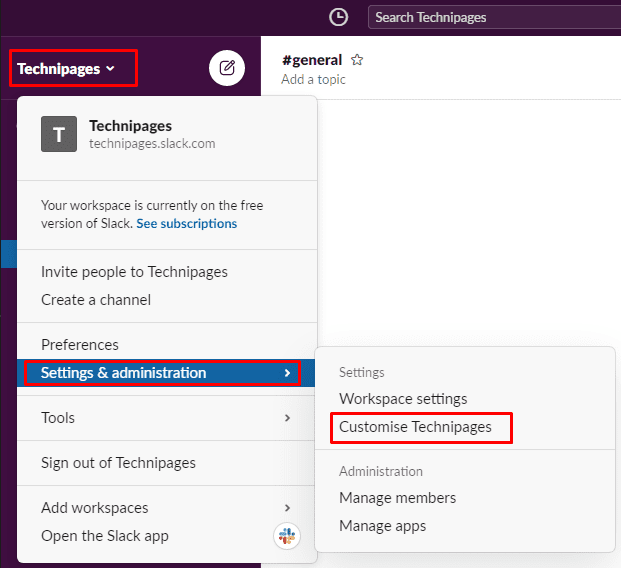
Zodra u zich in de instellingen voor het aanpassen van de werkruimte bevindt, schakelt u over naar het tabblad "Werkruimtepictogram". Klik op "Bestand kiezen" om uw logobestand van uw computer te selecteren en op "Uploadpictogram" om het te uploaden.
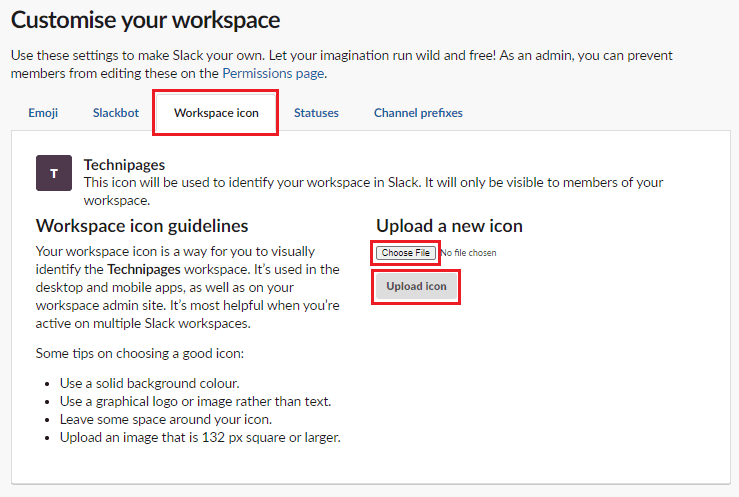
Product branding is vaak belangrijk voor bedrijven en een leuke extra functie voor community workspaces. Door de stappen van deze handleiding te volgen, kunt u uw eigen aangepaste merklogo toevoegen aan uw Slack-werkruimte.